Visão geral do plano de migração
O Content Migration Tool do Tableau cria um processo simplificado para migrações do conteúdo do Tableau entre projetos e sites. O plano fácil de seguir pode ser auditado, reproduzido e funciona por meio de um processo em lote para que qualquer número de pastas de trabalho e fontes de dados possa ser migrado em um processo simples e eficiente.
O Content Migration Tool exibirá dicas contextuais para orientar você na criação ou edição de um plano de migração . Depois de selecionar os sites de origem e destino, um resumo da sua migração será exibido na parte superior da tela da seguinte forma:

Limitações ao migrar conteúdo
Antes de começar, verifique se compreendeu as limitações ao migrar conteúdo usando o Content Migration Tool. Para obter mais informações, consulte Limitações de migração.
Chaves de criptografia
Cada arquivo de plano de migração é gerado com uma chave de criptografia exclusiva para o aplicativo que criou o plano. As chaves de criptografia podem ser compartilhadas se o plano de migração precisar ser executado por meio de um aplicativo que não gerou o arquivo originalmente. Ao compartilhar chaves de criptografia, você precisará substituir a chave existente no aplicativo para executar o plano de migração. Para ver sua chave de criptografia, selecione Help > Settings
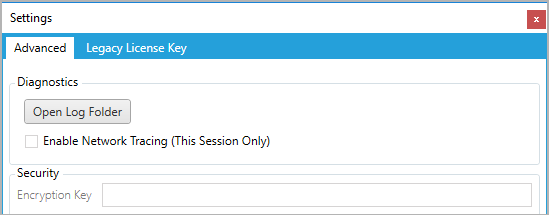
Se você estiver usando a Content Migration Tool do Runner do console para planos de migração, você deve especificar a chave de criptografia usando o comando tabcmt-runner encryption antes de executar o plano. Para obter mais informações, consulte Utilização do Runner de console Content Migration Tool do Tableau.
Processo de migração
Etapa 1: início
O cerne do processo de migração é criar um plano, que você pode salvar e reutilizar para migrações futuras ou modificar e atualizar conforme necessário. A primeira etapa é escolher se deseja criar um novo plano ou selecionar um plano salvo anteriormente.
Para criar um novo plano, clique em Create New Plan. Se você já tiver criado um plano de migração e deseja usá-lo, clique em Browse for a Plan.

Por padrão, todos os planos de migração salvos serão armazenados na pasta Tableau Content Migration Tool Plans no diretório Meus documentos. Todos os planos de migração são salvos com uma extensão .tcmx, com planos recentemente acessados listados separadamente para facilitar a seleção:

Você pode selecionar um plano acessado recentemente e duplicá-lo para modificar o plano e salvá-lo como um novo plano. Selecione o plano que deseja copiar e clique em Duplicate.
![]()
Etapa 2: planejamento
O Content Migration Tool o guia pela criação ou edição do plano de migração em seis etapas.
Clique em cada etapa para obter instruções detalhadas:
- Planos de migração: sites
- Planos de migração: projetos de origem
- Planos de migração: pastas de trabalho
- Planos de migração: fontes de dados publicadas
- Planos de migração: permissões e propriedade
- Planos de migração: scripts de migração
- Planos de migração: opções de planejamento
Etapa 3: migração
Depois de concluir o plano, agora você está pronto para executar o processo em lote para migração. Quando você atingir a etapa final da migração, um resumo do plano será exibido para sua verificação:
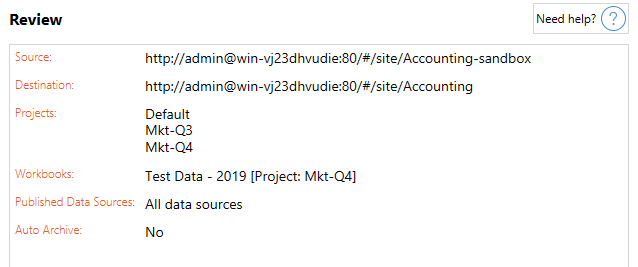
Se quiser alterar qualquer aspecto do plano, clique em uma seção na barra lateral à esquerda para ir diretamente para essa fase. Quando estiver pronto, clique em Run para começar a migração.
Ao clicar em Run, a ferramenta de migração o avisará sobre os elementos não salvos do plano. Por padrão, os elementos não salvos serão salvos ao clicar em Yes. Lembre-se de que você sempre pode manter o plano anterior sem fazer alterações, duplicando-o durante a fase inicial do processo de migração.
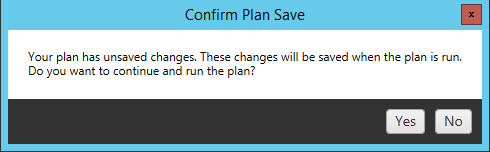
O plano de migração será executado e uma barra de status será exibida para mostrar o progresso geral do plano e cada pasta de trabalho sendo enviado para o servidor de destino.
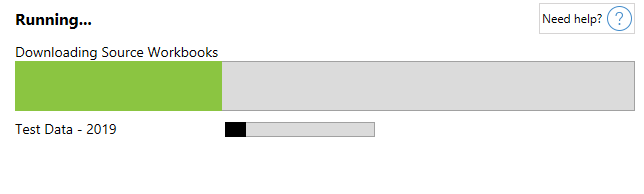
Quando o plano termina de ser executado, você pode clicar nas guias na parte inferior da tela para obter mais informações sobre a migração.
Pastas de trabalho publicadas
Published Workbooks detalha as pastas de trabalho recém-publicadas e os projetos para os quais elas foram migradas.
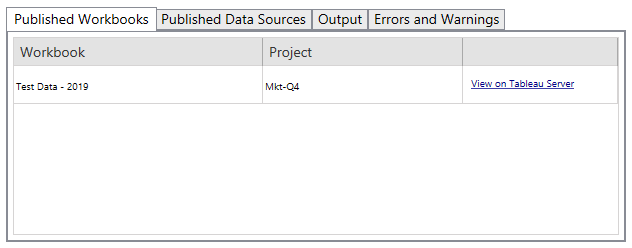
Fontes de dados publicadas
Published Data Sources detalha as fontes de dados recém-publicadas e os projetos para os quais elas foram migradas.
Saída
A guia Output detalha o registro de migração do plano.
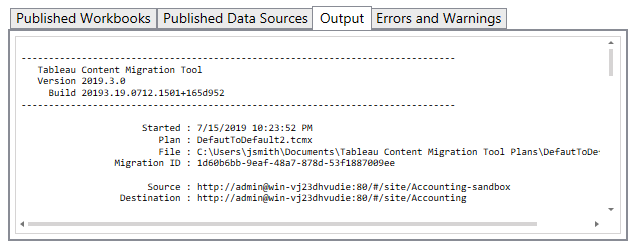
Para salvar esse log, clique em Save Log.
![]()
Erros e avisos
A guia Errors and Warnings destaca todos os problemas ocorridos durante a migração.
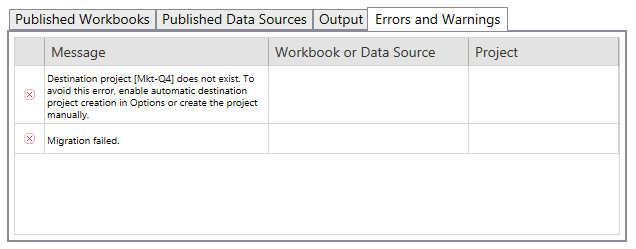
Você pode corrigir esses problemas e executar o plano novamente. Ao completar a implantação e salvar o plano, clique em Done para finalizar.
![]()
Quem pode fazer isso
Um usuário do site do Tableau com uma função Explorer ou superior. Para migrar o conteúdo, você deve ter recursos de Visualizar e Baixar de trabalho/Salvar uma cópia no site de origem e direitos de Publicação no site de destino (recursos Visualizar e Publicar) para projetos de destino no local de destino. Para obter mais informações, consulte Permissões.
